
- •Лабораторная работа № 2 изменение структуры и макета таблиц. Сортировка и поиск данных
- •1 Цель работы
- •2 Задачи работы
- •3 Содержание работы
- •4 Общие сведения
- •4.1 Изменение проекта базы данных
- •4.1.1 Изменение структуры таблиц
- •4.1.2 Переименование и удаление таблиц
- •4.1.3 Изменение первичных ключей
- •4.1.4 Редактирование связей
- •4.2 Изменение макета таблицы
- •4.2.1 Изменение шрифта и внешнего вида ячеек таблицы
- •4.2.2 Изменение высоты строк и ширины столбцов
- •4.2.3 Изменение порядка следования столбцов
- •4.2.4 Другие изменения макета таблицы
- •4.3 Сортировка данных
- •4.4 Поиск данных
- •5 Методические рекомендации
4.2.3 Изменение порядка следования столбцов
По умолчанию порядок столбцов в режиме таблицы совпадает с последовательностью расположения полей в структуре таблицы. При просмотре таблицы этот порядок легко изменить, сделав более удобным.
Для этого в режиме таблицы следует полностью выделить нужный столбец, щелкнув на его заголовке. Чтобы переместить выделенный столбец, перенесите область выделения в новое место.
4.2.4 Другие изменения макета таблицы
Команда Формат дает возможность внести в макет таблицы следующие изменения:
Переименовать столбец - задать новое имя столбца, отличное от имени соответствующего поля в структуре таблицы. В структуре таблиц часто используют сокращения в именах полей. Это делает их менее информативными. При просмотре таблиц можно исправить этот недостаток, переименовав соответствующий столбец.
Скрыть столбцы - скрыть выделенные столбцы при просмотре таблицы. Для выделения столбца достаточно щелкнуть мышью в любом месте столбца.
Отобразить столбцы.. - вывод диалогового окна, в котором предлагается выбрать столбцы, необходимые для отображения на экране.
Закрепить столбцы - фиксировать выделенные столбцы при просмотре таблицы. Зафиксированные таким образом столбцы при прокрутке таблицы влево или вправо постоянно присутствуют на экране. Это значительно облегчает чтение таблиц, содержащих много полей.
Освободить все столбцы - отмена фиксации столбцов.
4.3 Сортировка данных
При открытии таблицы Access выводит записи в последовательности, определенной значениями первичного ключа этой таблицы. Если ключ не определен, то записи выходят в последовательности их ввода. Для изменения последовательности записей в таблице используется сортировка.
Для сортировки таблицы по значениям только одного поля используются кнопки Сортировка по возрастанию и Сортировка по убыванию . Нужно установить курсор в любом месте поля, по которому производится сортировка, и нажать соответствующую кнопку. Таблица будет отсортирована по значениям указанного поля.
Сортировка таблицы по нескольким полям выполняется с помощью фильтра. Для этого нужно открыть таблицу и выполнить команду Записи\Фильтр\Расширенный фильтр. Появится окно Фильтр (рис.1).
В этом окне в строке Поле из списка полей таблицы нужно выбрать то, сортировка по которому должна производиться в первую очередь. В строке Сортировка в этом же столбце бланка выбрать тип сортировки (по возрастанию или убыванию). В следующем столбце бланка выбирается поле, по которому будет проводиться сортировка во вторую очередь, и для него указывается тип сортировки. И так далее для всех полей, по которым будет проведена сортировка. После заполнения бланка сортировки выполнить команду Записи\Применить фильтр.
Сортировать таблицу по нескольким полям имеет смысл только тогда, когда в поле, по которому сортируются записи в первую очередь, есть много повторяющихся значений. Сортировка по второму полю будет проводиться уже только среди этих записей.
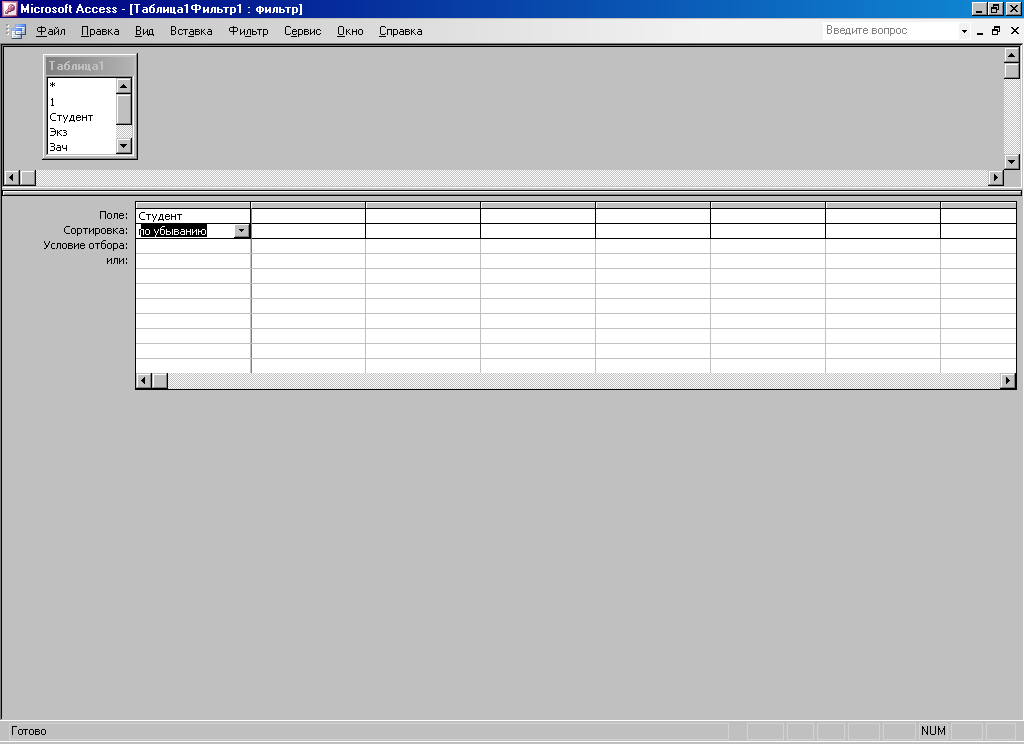
Рис 1 Окно Фильтр
1
Например, если отсортировать таблицу Студенты по возрастанию в поле Факультет в первую очередь и по возрастанию в поле Курс во вторую, то по возрастанию курсов будут расположены только студенты одного и того же факультета.
Если сортировка по двум полям все же не дает полного упорядочивания записей, то можно указать поля, по которым сортировка будет осуществляться в третью очередь и т.д.
